每次新安裝的macOS都會在登入荧幕上顯示一個新的“訪客用戶”帳戶。訪客使用者帳戶僅用於臨時用戶,最終防止使用您的電腦的人對您的軟體造成任何損壞。它還保護您的隱私,因為不需要共享您的帳戶密碼,這意味著訪客將無法訪問您的任何檔案和資料夾。訪客用戶還消除了為單個用戶添加新帳戶的麻煩,這將需要您有限的存儲空間。
訪客使用者帳戶許可權
由於是臨時帳戶,訪客用戶不需要密碼即可登入,並且無法更改任何用戶或電腦設定,並且在共享偏好設定中啟動此功能後,訪客用戶也無法遠端存取。電腦管理員可以設定進一步的限制,調整“系統偏好設定>用戶和組”中的“家長控制”選項。
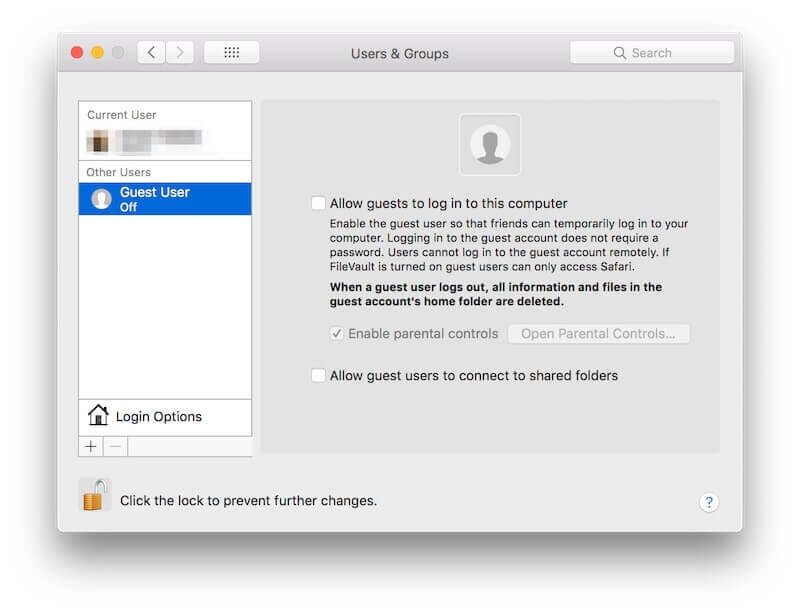
顯然,訪客使用者帳戶是在macOS中設定iCloud的一部分,特別是“查找我的Mac”功能。這有助於您在Mac遺失時找到它,因為找到它的人仍然可以作為訪客登入並使用Safari訪問網絡;因此Mac可以將此位置數據發送給您,即合法的所有者,以便您可以跟踪它。
訪客用戶創建的檔案會發生什麼情况?
由於訪客帳戶只是臨時的,囙此此用戶創建的檔案僅在用戶處於活動狀態時才存在。從internet下載或由訪客創建的檔存儲在臨時資料夾中。但是,一旦訪客用戶註銷,臨時資料夾及其內容將被删除。
如何禁用訪客使用者帳戶
雖然我們不建議您這樣做,因為您永遠不知道何時需要與某人共享您的Mac,或者該帳戶可能有助於查找被盜的電腦,但可以禁用訪客使用者帳戶。
防止訪客用戶出現在登入荧幕上(OS X El Capitan或更高版本)
- 啟動系統首選項。
- 按一下“用戶和組”。
- 按一下位於左下角的鎖以輸入管理員密碼。
- 選擇“訪客用戶”。
- 取消選中“允許訪客登入此電腦”。
在OS X Lion、Mountain Lion或更早版本上禁用訪客使用者帳戶
- 啟動系統偏好設定 。
- 點擊“安全與隱私”。
- 按一下鎖以輸入管理員密碼。
- 選中“荧幕鎖定時禁用重新啟動到Safari”框。
這樣,在重新啟動後,訪客使用者帳戶將不再出現在登入荧幕上。
與訪客用戶打交道要比與單個用戶打交道簡單得多,因為這個帳戶比後者更便於存儲。雖然創建個人用戶非常簡單,而且如果您與辦公室或家庭中的某個人共享Mac,則強烈推薦使用該帳戶,但該帳戶將佔用您Mac上寶貴的空間。
這樣,在重新啟動後,訪客使用者帳戶將不再出現在登入荧幕上。
與訪客用戶打交道要比與單個用戶打交道簡單得多,因為這個帳戶比後者更便於存儲。雖然創建個人用戶非常簡單,而且如果您與辦公室或家庭中的某個人共亯Mac,則強烈推薦使用該帳戶,但該帳戶將佔用您Mac上寶貴的空間。
個人用戶將擁有自己的主資料夾,其中包含他們的檔案和設定,如果該用戶不再需要登入到您的Mac,則可以删除這些檔案和設定。删除用戶是無縫的,但建議您隨後運行Mac優化應用程式,以删除您不想保留在電腦上的帳戶的任何不必要的剩餘部分。啟用訪客使用者帳戶後,這一麻煩完全可以忘記,不過建議您不時運行Mac優化應用程式,以清除應用程式留下的緩存和垃圾數據。
使用Mac清理工具清除應用程式留下的緩存和垃圾數據。
Mac清理工具是一款具有私隱保護功能的專業軟體。它不僅可以清理和加速您的Mac,還可以保護您的私隱。以下是使用Mac清理工具清理Mac緩存和垃圾數據。。
步骤1:在Mac上下载并安装Mac清理工具
下载Mac清理工具在您的電腦上。 成功安装程式后,按一下“私隱”。
免费试用
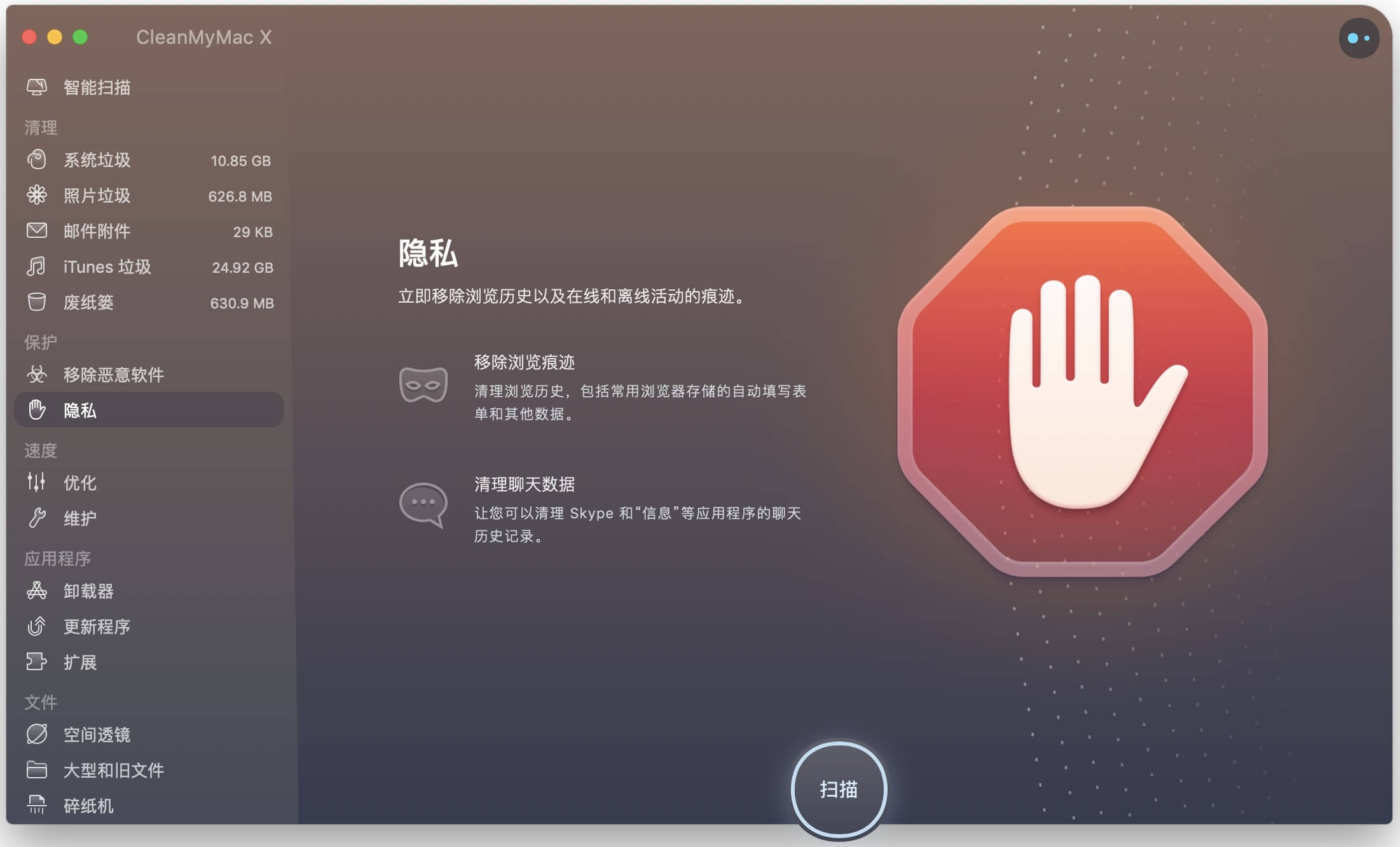
步驟2:快速掃描瀏覽痕迹和應用程式的歷史記錄
允許該程式瀏覽整個Mac。該程式將輕鬆掃描系統瀏覽歷史,包括常用瀏覽器cookies,歷史瀏覽記錄,緩存檔案。
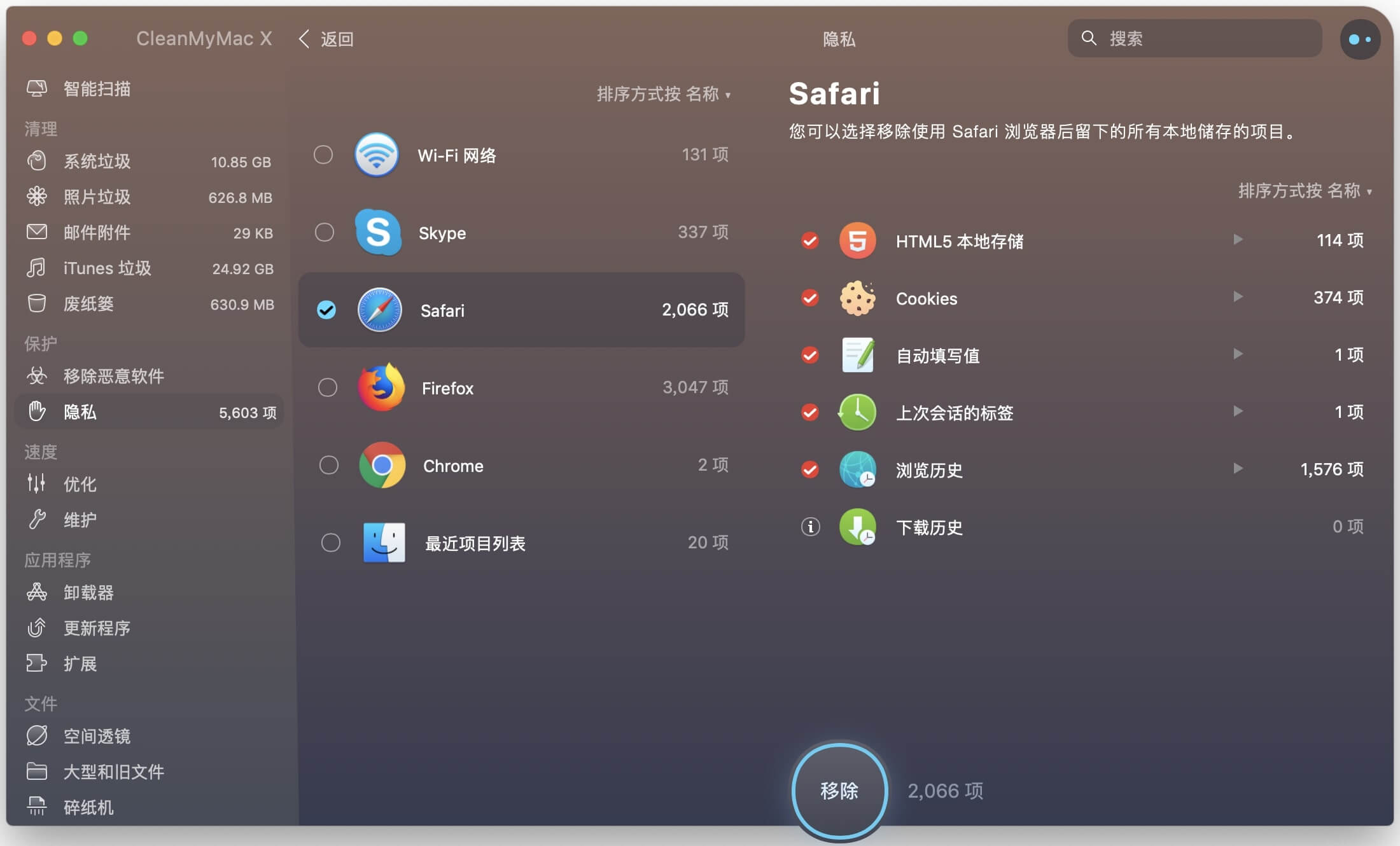
步骤3:选择并移除
在掃描結果勾选要移除項目,按一下“移除”,Mac清理工具一键式将档案从Mac上移除。
免費試用
